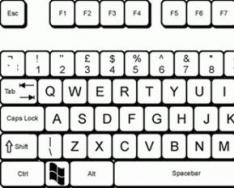Почему принтер печатает полосами? В первую очередь это связанно с тем, что по мере «старения» принтера качество печатного изображения ухудшается.
Один из самых распространенных дефектов печати - это появление на бумаге полос - широких и узких, одноцветных и многоцветных, горизонтальных, вертикальных, расположенных в одном месте или, наоборот, в разных.
Причин, почему принтер печатает полосами, достаточно много. Чаще всего это банальный износ деталей и загрязнение печатающего механизма частицами краски.
Впрочем, обо всем по порядку.
Если у вас струйный принтер
Причины «полосатой» печати
Вот основные причины появления полос при печати струйным принтером любой марки:
- Заканчиваются чернила.
- Чернила засохли внутри печатающей головки.
- Печатающая головка завоздушена.
- Печатающая головка неисправна либо вышел из строя ее шлейф.
Устранение неполадки
1. Проверьте уровень чернил:
- запустите утилиту управления принтером (если у вас ее нет - установите с диска , который прилагался к принтеру при покупке или с сайта производителя);
- откройте раздел «Обслуживание» или «Сервис»;
- запустите проверку уровня чернил.

Так выглядит вкладка «Приблизительные уровни чернил » в утилите управления принтером HP

А так - в настройках принтера Epson
В системах непрерывной подачи чернил (СНПЧ) уровень можно оценить визуально, так как банки прозрачные.
Если чернила подходят к концу, картридж нужно заменить или заправить.
2. Прочистите печатающую головку
Печатающие головки в могут находиться в картридже или в самом принтере.
Первый вариант реализован в основной массе моделей Canon и HP, второй - в Epson.
Если у вас принтер первого типа - для решения проблемы можно просто сменить картридж.
В случаях, когда замена нецелесообразна (картридж не использован полностью), или неактуальна (замена печатной головки в принтерах Epson сопоставима по стоимости покупке нового принтера), можно попытаться решить проблему прочисткой.
В домашних условиях лучше всего это делать программно:
- Вставьте в принтер лист бумаги, запустите утилиту управления и откройте раздел «Обслуживание» («Сервис»).
- Выполните очистку печатающей головки и проверку дюз (сопел или, иначе говоря, «краскопультов» из которых выходят чернила). Такие опции есть в сервисных программах принтеров любой марки. Вот несколько примеров:



Совет! Если проблема не решилась, прочистку следует повторить еще 1-2 раза. Когда и это не помогает, удалить засохшие чернила можно печатающей головки химическими жидкостями (в домашних условиях для этого обычно используют «Мистер Мускул»).
Если у вас СНПЧ, убедитесь, что отверстия, через которые в банки поступает воздух, свободны. В случае если в них установлены фильтры, проверьте, не загрязнились ли они.
Если воздух через фильтры проходит с трудом, их нужно заменить или убрать.
Совет! Если вы редко печатаете, для профилактики высыхания чернил достаточно включать принтер хотя бы один раз в неделю. Печатать необязательно, так как после включения через сопла печатающей головки продавливается немного краски. За неделю она не успевает засохнуть.
Прочистка печатающей головки помогает и в случае ее завоздушивания, что бывает после смены или перезаправки картриджей.

3. Удостоверьтесь в исправности печатающей головки.
Если прочистка, в том числе ручная промывка жидкостями не помогает решить проблему, скорее всего, головка или связанные с ней детали (шлейф) вышли из строя.
Поломки печатного механизма чаще возникают из-за неаккуратного обращения при снятии, а иногда - спонтанно, особенно если вы часто и много печатаете.
Устранить неполадку поможет только замена неисправной детали.
Почему решить данную проблему проще, когда полосами печатает принтер Canon или HP? Потому что, как мы говорили, печатные головки у них размещены в картриджах.
Вам достаточно просто заменить картриджи на новые.
Однако помните, что их цена может составлять 50–90% стоимости принтера. Дороговизна объясняется тем, что печатающая головка стоит гораздо выше емкости с чернилами.

В случае поломки печатного устройства в Epson или в другой модели с печатающей головкой в самом принтере придется обращаться в сервис.
Если полосами печатает лазерный принтер
Причины неисправности
Источниками появления полос при лазерной печати может быть одна из следующих проблем:
- Тонер заканчивается.
- Картридж негерметичен.
- Переполнен бункер отходов тонера.
- Поврежден фотобарабан.
- Неправильно установлено дозирующее лезвие.
- Нарушен контакт фотобарабана и магнитного вала.
- Магнитный вал поврежден или на него попал посторонний предмет.
Устранение проблем печати в разных ситуациях
Полосы появляются каждый раз в разных местах

Если лазерный принтер печатает полосами по всему листу бумаги или полосы всегда располагаются в разных местах - проблема, скорее всего, в картридже.
Извлеките его и убедитесь, что он герметично закрыт.
Если тонер высыпается - проверьте, на месте ли уплотнительные резинки, которые задерживают тонер, и нет ли на корпусе картриджа повреждений.
В случае неустранимого дефекта замените картридж новым.
Полосы состоят из отдельных мелких точек

Эта проблема часто возникает при некачественной заправке картриджа - переполнения бункера отходами тонера или неправильной установке дозирующего лезвия (дозирующее лезвие регулирует количество тонера, которое попадает на магнитный вал).
Для решения проблемы нужно перезаправить картридж, установить лезвие в правильное положение и очистить бункер.
Если такими полосами печатает принтер с картриджем HP или Canon, не спрашивайте почему и не пробуйте его перезаправлять. Меняйте картридж - их качество оставляет желать лучшего.
Непропечатанные полосы в любой части листа

Любая оргтехника, в частности, мфу и принтер рано или поздно начинает «барахлить». Одной из распространенных проблем, которая со временем начинает беспокоить многих пользователей является следующая: струйный принтер печатает с полосами. Чаще всего причиной подобного дефекта печати является загрязнение механизма устройства частицами красящего вещества и банальный износ его составных частей.
Возможные причины и способы их устранения
Если струйный принтер полосит, то в первую очередь вам следует проверить уровень чернил. Для этой цели нужно запустить утилиту, позволяющую осуществлять управление над печатающим устройством и перейти в открывшемся окне во вкладку «Сервис»/«Оборудование». Далее запустите проверку, по итогам которой вам будет представлен отчет в виде изображения. Если у вас цветной принтер, то на экране отобразится уровень чернил каждого цвета, который входит в его комплектацию. Но если у вас СНПЧ, т.е. система непрерывной подачи чернил, то в данном случае определить, сколько краски осталось в бункере расходного материала можно только «на глаз», т.е. визуально. Сделать это довольно просто, ведь бункеры СНПЧ прозрачные.
Если с чернилами все в порядке, но по-прежнему струйный принтер печатает полосами, то вам следует произвести очистку печатающей головки. Данная деталь в одних струйных принтерах находится в самом устройстве, в других – входит в состав картриджа. Если у вас принтер второго типа, то решить проблему появившихся при печати полос можно обычной сменой расходного материала. Но если подобная замена нецелесообразна, к примеру, резервуар картриджа еще полон красками или покупка нового элемента ударит вам по карману, то можно заняться прочисткой головки. Решить эту задачу можно программным методом с помощью специальной утилиты. Если это не поможет и печатающий принтер оставляет на распечатках всевозможные дефекты, то вам придется заняться ручной очисткой головки, для чего следует использовать специальную промывочную жидкость. Более подробно о том, читайте в этой статье.
В том случае, если у вас установлены СНПЧ, то убедитесь в том, что отверстия, предназначенные для поступления воздуха в банки не закупорены. Но если они оснащены фильтром, то проверьте степень его загрязненности. В случае необходимо уберите их или лучше замените.
Если следующий вопрос по-прежнему остается актуальным: струйный принтер печатает с полосами что делать – тогда вам следует удостовериться в том, что головка для печати находится в исправном состоянии. Т.е. если ни программный, ни ручной способ не помог решить проблему белых полос, то возможно, причина дефекта кроется в самой головке или связанных с ней деталях. Чаще всего поломка данного элемента возникает в связи с неаккуратным обращением при ее снятии или вследствие частой эксплуатации устройства. Для устранения поломки придется полностью заменить вышедшую из строя деталь.
Чтобы ответить на вопрос о том, почему появляются полосы при печати на струйном принтере, возможно, придется . Дело в том, что при перемещении принтера с одного места на другое могла немного смеситься каретка аппарата. Устранить проблему можно при помощи специального ПО, в котором нужно выбрать опцию «Калибровка печатающей головки» и выполнить все рекомендации, которые будут появляться по пути.
Появление белых полосок, которые располагаются на одинаковом друг от друга расстоянии, может быть связано с загрязнением элемента, называемым диском энкодера. Данная деталь располагается на валу, который отвечает за подачу бумаги и является кругом с разметкой, выполненным из прозрачного материала. В том случае, если черточки будут покрыты засохшей краской или слоем пыли, то соответствующий датчик устройства не будет замечать их. Это послужит причиной неправильного позиционирования бумаги. Устранение проблемы подразумевает прочистку поверхности диска энкодера при помощи салфетки. При этом ее нужно предварительно смочить жидкостью, специально предназначенной для очистки подобных деталей. Если же вы не смогли ее найти, то вполне подойдет средство наподобие «Мистер Мускул», в котором содержится нашатырный спирт.
Также причиной дефекта печати может стать лента энкодера, отвечающая за позиционирование каретки. Если ее разметка покрывается пылью или чернилами, то часть текста при печати смещается в левую или правую сторону. Подобный дефект будет повторять по всему листу через равные промежутки. Размещается данная полоска с разметкой в виде черточек вдоль основного вала, предназначенного для подачи бумаги. Учтите, что протирать ее нужно кропотливо, в противном случае данная лента с легкостью соскочит со своего крепления и для того, чтобы обратно установить ее на место вам может потребоваться помощь мастера.
Кроме того, причиной появления полос может стать банальное попадание внутрь механизма инородных предметов или налипание отработанных чернил из памперса на каретку принтера. В данной ситуации самостоятельно очистите каретку. Если после всех манипуляций ваш принтер печатает с пробелами, отнесите свой аппарат в сервисный центр, скорее всего, ему предстоит серьезный ремонт.
Со временем принтер начинает работать хуже и это заметно по качеству печати. Появление всевозможных дефектов, разнообразных полос, свидетельствует об изношенности деталей принтера. Вместо привычных букв вы видите полосы различной ширины. Они могут быть одного цвета или многоцветные, расположены по горизонтали или вертикали, в одном или нескольких местах листа.
Причин некачественной печати много, но самые распространенные - изнашивание деталей и забивание печатающего молоточка краской. Далее мы рассмотрим и причины, и способы их устранения.
Если у вас струйный принтер
«Полосатая» печать в струйных принтерах любого производителя появляются при следующих причинах:- Когда чернила на исходе, чип либо блокирует картридж, либо, как в принтерах Эйч-Пи, печатает некачественно, с полосами.
- Печатающая головка, устройство, которое наносит чернила, забилось высохшими частицами.
- В печатающей головке появился воздух.
- В печатном механизме есть неисправность (шлейф, например).
Устранение неполадки
Шаг первыйПроверьте, сколько осталось чернил :


А вот так покажет принтер от Epson (рисунок выше).
А если на вашем принтере система СНПЧ, устройство, которое снабжает чернилами печатающую головку из пополняемых банок, то утилита и не нужна. В резервуарах видно, сколько чернил осталось.
Если проблема в недостаточности чернил, просто заправьте или замените картридж.
Шаг второй
Печатающая головка может засориться, в таком случае ее необходимо прочистить.Если ваше устройство от Epson, печатающую головку вы найдете в принтере. А если от Эйч-Пи и Canon - ищите в картридже. Чтобы решить проблему в этом случае, достаточно поставить другой картридж. Но если вы не хотите его менять, поскольку чернила еще есть, или покупка печатающей головки, например, в принтерах Epson обойдется слишком дорого, его можно попробовать почистить. Причем сделать это лучше программными методами. Итак:
- Проверьте, есть ли в принтере бумага и в программе управления, например, Head Cleaning найдите вкладку «Сервис» либо «Обслуживание».
- Программа займется очисткой печатающего молоточка, а проверить, как подается краска из сопел или дюз, можно с помощью утилиты Nozzle Check.

HP

Canon

Если проблема остается, запустите еще раз или два очистку печатающей головки и проверку сопел. Не получается? Вызовите на дом Мистера Мускула и воспользуйтесь его средством для мытья поверхностей. Химия, которая входит в его состав, может растворить засохшую краску с печатающей головки.
Если чернила в вашей модели принтера подаются непрерывно, убедитесь в чистоте отверстий. Возможно, чернила не могут попасть в печатающую головку из-за отсутствия воздуха. Такое бывает, если есть фильтр. Он может загрязниться и не дать воздуху свободно проходить. Смените фильтры или совсем уберите.
Проблема «полосной» печати часто возникает тогда, когда принтером пользуются изредка. Возьмите за привычку в профилактических целях запускать принтер раз в несколько дней, чтобы чернила не высохли. При этом печать необязательна. Сразу, как вы включаете устройство, дюзы подают небольшое количество чернил, достаточное для того, чтобы не высыхать несколько дней.
Вы сменили кассету с краской или заправили ее, и принтер перестал печатать? Возможно, в печатающую головку попал воздух и ее необходимо в этом случае прочистить.

Возможно, печатающая головка неисправна? Вы чистили и программными методами, и Мистером Мускулом, но проблема осталась. В этом случае, дело не в загрязнениях, а в поломке. Выйти из строя может сама головка, ее детали или шлейф.
Эта проблема распространена у тех пользователей, у которых принтер активно работает каждый день. Устройство, подающее чернила, могло придти в негодность из-за частых снятий. Проблема решается только покупкой печатного механизма или детали к нему. И это минус струйного принтера от Epson, поскольку деталь может стоить как само устройство.
А с принтерами HP или Canon все решается просто - заменой кассеты для краски. Именно в ней в принтерах этих производителей и находится печатный механизм. Заменили картридж и проблема решилась. Правда, это тоже стоит денег, но это уже другая проблема.

Если печатающий механизм находится в принтере, проблему собственными силами вы не решите. В этом случае лучше обратиться в мастерскую по ремонту оргтехники.
Если полосами печатает лазерный принтер
Лазерный принтер стал некачественно печать, значит:- Тонер на исходе.
- Картридж пропускает воздух.
- Бункер сбора отработанного тонера забит отходами.
- Неисправен барабан, деталь картриджа.
- Неправильная установка лезвия, регулирующего количество тонера.
- Магнитный вал и фотобарабан не контактируют.
- Магнитный вал имеет повреждения, или причина кроется в попадании в него стороннего предмета.
Устранение проблем печати в разных ситуациях
Полосы появляются каждый раз в разных местах

Полосы повсюду, в разных местах при печати могут свидетельствовать о проблемах в кассете для тонера. Возможно, она не герметично закрыта?
Если резинки на тонере ослаблены или порваны, тонер будет высыпаться. Проверьте также корпус кассеты с тонером, возможно проблема кроется в его внешних повреждениях. Если эти случаи подтверждаются, попробуйте устранить дефект, а если не получится, придется купить новый картридж.
Полосы состоят из отдельных мелких точек

Это происходит, если вам некачественно заправили картридж. Также проблема может быть в бункере или дозирующем лезвии.
Заправьте еще раз картридж и проверьте все детали, о которых чуть выше мы упомянули. Если дело в лезвии, переустановите его, если проблема в переполненном бункере, очистите его.
Непропечатанные полосы в любой части листа

Если тонер на исходе или попал его кусочек на магнитный вал, возникает такая проблема. Рекомендация простая - заправьте картридж.
Волнистая или прерывистая полоса расположена по краям листа с одной или двух сторон

Фотобарабан, главная деталь лазерного принтера, - алюминиевый цилиндр, который покрыт фотопроводящим диэлектриком. Тонер поступает на барабан с помощью магнитного вала. Если долго эксплуатировать принтер, фотопроводящий материал стирается о бумагу. Выход из ситуации в этом случае - покупка нового фотобарабана.
Горизонтальные полосы на равном расстоянии друг от друга

Рассыпавшийся тонер приводит к тому, что барабан и магнитный вал плохо контактируют, или бункер заполнился отходами. Качественно заправьте картридж, замените шлейф и проблема решится.
Любой принтер, будь то лазерный или струйный, в процессе эксплуатации приходит к такой стадии своей работы, когда качество печати ухудшается. Отпечатанные страницы становятся тусклыми, появляются горизонтальные или вертикальные полосы на листе, изображение печатается с пробелами (местами нет заливки) и т.д. Все эти неприятности могут появляться по разным причинам, которые зависят от технологии печати, применяемой в устройствах. Для лазерника – это проблемы с картриджем или барабаном, а для струйника, если он печатает с полосами — неисправности в печатающей головке, перебои с чернилами.
Причин появления “полосатости” на вышедшем из принтера листе не так уж и много.
Нельзя исключать производственный брак, особенно, если ваш только что купленный аппарат начинает рисовать полоски.
Но, если до появления данного дефекта ваш агрегат печатал качественно, то в большинстве случаев, проблема устранима в домашних условиях, и можно обойтись без похода в сервисный центр.
Проверка уровня чернил
Прежде всего, на струйном принтере следует проверить уровень чернил. Для определения уровня краски можно воспользоваться программным обеспечением, а именно утилитой, которой комплектуется любая техника для печати. К примеру, чтобы определить, насколько выработались ресурсы картриджей в оборудовании HP, требуется запустить программу, предназначенную для управления аппаратом, и выбрать вкладку “Приблизительные уровни чернил”. Окно утилиты показано на рисунке ниже.
Для агрегатов фирмы Epson окно будет выглядеть следующим образом:

Когда уровень краски в картридже доходит до нулевого значения, его необходимо либо дозаправить, либо поменять на новый.
Если к принтеру подключена СНПЧ , данная программа окажется бесполезной. Уровень чернил легко определяется, если взглянуть на прозрачные емкости СНПЧ. Если краски в них достаточно, то следует проверить шлейф, по которому чернила поступают в картриджи. Он не должен содержать перегибы, трубки шлейфа не должны быть чем-либо пережаты, и в них не должно быть воздушных пробок (небольших участков с воздухом). Также следует проверить воздушные фильтры на емкостях СНПЧ. Если они засорились пылью или краской, то подсоса воздуха в емкости не будет, и чернила из данных контейнеров перестанут поступать на печатающую головку, что вызовет появление полос при печати.
Прочистка печатающей головки
Для струйных принтеров очень важно, чтобы не было простоев в работе. Иначе из-за длительной паузы чернила в печатающей головке подсыхают и закупоривают дюзы — отверстия, через которые распыляется краска на бумагу.
В некоторых моделях печатного оборудования печатающая головка способна засохнуть за пару дней простоя техники.
Но для большинства аппаратов, чтобы произошло засыхание чернил в дюзах, требуется от 1 до 3 недель. В любом случае, требуется регулярно включать аппарат, чтобы он мог “продувать” дюзы чернилами.
В современных принтерах и МФУ производитель предусмотрел возможность очищать печатающую головку средствами самого аппарата, с использованием фирменной утилиты . Например, для аппарата HP эта функция имеет название “Очистка картриджей”.

У принтеров Epson данная функция называется “Прочистка печатающей головки”. Также данное ПО позволяет сделать предварительную проверку, позволяющую определить по печатному оттиску, действительно ли дюзы имеют закупорку. Такая функция полезна с целью экономии чернил, поскольку при очистке печатающей головки происходит повышенный расход краски: именно чернилами и промываются сопла.

Для аппаратов Canon, чтобы очистить головку, в окне утилиты нужно нажать на пункт “Очистка”, или “Глубокая очистка” — более продвинутый ее вид, с большим расходом чернил.
Если струйник печатает полосами, данную процедуру рекомендуется повторить подряд 2-3 раза, и дать аппарату “отстояться” пару часов, после чего его можно использовать по назначению.
Если аппаратная прочистка не помогла, то придется прибегнуть к ручной промывке печатающей головки , как показано в этом видео .
Если струйная головка встроена в картридж, то дюзы рекомендуется замочить в средстве для мытья стекол “Мистер Мускул” минимум на сутки. Желательно, чтобы жидкость была зеленого или синего цвета. Замачивать дюзы следует таким образом, чтобы моющее средство не попало на электрические контакты. После замачивания аккуратно промокните сопла салфеткой, вставьте картридж в принтер, и запустите стандартную процедуру очистки, которая была описана выше.
Замачивать и промывать струйную головку от принтера Epson в домашних условиях не рекомендуется, поскольку она очень “капризна”, и ее легко можно привести в негодность . Цена на новую головку сравнима с ценой нового принтера. Поэтому, если возникает подозрение на то, что дюзы засохли, лучше обратиться в сервисный центр.
Проблемы с энкодерной лентой и диском
Также причиной того, что при печати появляется белая полоса, которая повторяется через одинаковое расстояние, может быть наличие засорений на диске энкодера . Он обычно находится в левой стороне агрегата на валу подачи бумаги. Диск изготовлен из прозрачного пластика и имеет специальную разметку.

Когда на разметке диска находится пыль, краска или другие загрязнения, то датчики оптопары не способны правильно считывать информацию, и позиционирование бумаги происходит неправильно. Для очистки диска можно также использовать средство “Мистер Мускул”. Важно, чтобы это средство было предназначено для мытья стекол и содержало нашатырный спирт.
Каретка, в которую вставляются картриджи, позиционируется по энкодерной ленте. Она представляет собой прозрачную полоску из пластика с нанесенными на ней штрихами. Располагается она возле задней стенки (внутри аппарата).

Если на ленту попала грязь, то правильное позиционирование каретки сбивается , и текст или изображение при печати сдвигается в сторону, через равные промежутки. Протрите данную ленту тем же средством, что и диск энкодера. Только соблюдайте осторожность во время этой процедуры. Если лента соскочит с креплений, то, чтобы установить ее на место, придется разобрать половину аппарата.
Важно! Ацетон и другие растворители для очистки диска или ленты энкодера применять нельзя, поскольку таким образом можно стереть разметку.
Почему лазерный принтер печатает полосами
Прежде, чем искать причину того, почему аппарат лазерной печати полосит, необходимо хотя бы на минимальном уровне иметь представление об устройстве агрегата. Его хорошо видно на следующем рисунке.

При печати на лазерном принтере появление полос могут провоцировать следующие причины:
- повреждение фотобарабана;
- нарушение контактов между магнитным валом и фотобарабаном;
- закончился тонер;
- повреждение магнитного вала;
- негерметичность картриджа;
- переполнение бункера отходов.
Повреждение фотобарабана
Фотобарабан представляет собой алюминиевый вал, который имеет специальное покрытие, обладающее чувствительностью к оптическому излучению. К излучению лазера чувствителен только наружный слой, который со временем истончается и в некоторых местах стирается.

Даже если визуально износ не определяется, истончение активного слоя все равно влияет на качество печати . В этом случае по краям листа появляются черные полосы . По мере износа активного слоя на фотобарабане, полосы будут расширяться.

Следует заметить, что расход тонера в этих местах будет выше, поскольку толщина его слоя на барабане будет высокой. В результате могут выйти из строя другие части картриджа или самого принтера, например, термоузел.
Хотя и существует метод восстановления активного слоя на фотобарабане, он не является достаточно эффективным. Лучшим выходом из данной ситуации будет замена детали на новую.
Нарушение контакта между магнитным валом и фотобарабаном
Если из принтера выходит лист, имеющий горизонтальные полосы , расположенные на одинаковом относительно друг друга расстоянии, то это признак плохого контакта между фотобарабаном и магнитным валом.

Возникает такая неприятность, когда просыпается тонер, или переполняется бункер отходов. Также данный дефект может возникнуть после неквалифицированной заправки картриджа или износа вала, ракеля, фотобарабана. Проблема решается заменой вышедших из строя узлов или качественной заправкой картриджа.
Закончился тонер
О том, что в картридже закончился тонер, можно понять, если на листе появились белые полосы , имеющие различную ширину.

Что делать если тонер закончился? Ответ очевиден: заменить или заправить картридж.
Повреждение магнитного вала
Основное предназначение магнитного вала – это перенос тонера на фотобарабан. Поскольку тонер имеет абразивные частицы, именно из-за них и происходит износ магнитного вала.

При повреждении магнитного вала становятся заметными следующие дефекты печати:
- появляются белые пустоты на листе;
- возникают серые кляксы, равномерно расположенные на бумаге;
- бледная печать;
- неравномерная заливка изображения.
Также при поврежденном магнитном вале могут появляться горизонтальные волнистые полосы .

Данная проблема решается только заменой вала.
Негерметичность картриджа
О том, что нарушена герметичность картриджа, свидетельствуют вертикальные полосы, расположенные хаотично, и каждый раз в новом месте.

Требуется извлечь картридж из устройства и проверить, не высыпается ли из него тонер. Если это так, то следует проверить данный элемент на наличие механических повреждений, хорошо ли вставлены уплотнительные резинки, не дающие тонеру высыпаться. При обнаружении трещин и других неустранимых повреждений, требуется замена картриджа.
Бункер отходов переполнен
В составе картриджа имеется ракель, который удаляет неиспользованный тонер. Последний утилизируется в специальную емкость, называемую бункером отходов. Данный отсек обычно очищается при замене картриджа . Если бункер не очищать, то он переполняется тонером, который будет подсыпаться наружу. На следующем рисунке видно, какой эффект вызывается переполнением отсека отходов.

Кстати, такая черная полоса появляется, если ракель (лезвие, очищающее барабан) изношен, деформирован, или под него попал посторонний предмет, например, скрепка.
Ракель имеет вид, как на рисунке ниже.

Для избавления от дефекта печати потребуется очистка бункера отходов или замена лезвия.
Принтер имеется практически в каждом офисе и каждой квартире. Несмотря на распространение технологий и хранение большей части информации в цифровом виде, до сих пор может потребоваться распечатка различных документов, договоров, фотографий и прочего. Чем дольше принтер служит, тем больше вероятность его выхода из строя или возникновения с ним различных проблем. Часто пользователям принтеров приходится сталкиваться с неприятной проблемой, когда принтер начинает печатать полосами. Подобные неисправности могут возникнуть с принтерами различных компаний в самых разных ценовых диапазонах. В рамках данной статьи попробуем разобраться, что делать, если лазерный или струйный принтер печатает с полосами.
Почему печатает полосками лазерный принтер
Как было отмечено выше, возникать полосы на результатах печати могут по самым разным причинам. Чаще всего лазерные принтеры печатают с полосами, если:
- Заканчиваются чернила;
- Картридж физически поврежден и негерметичен;
- Отходный бункер в картридже переполнен;
- Картридж бракованный или был неправильно заправлен – чаще всего проблема связана с неверной установкой дозирующего лезвия;
- Фотобарабан имеет физические повреждения;
- Нарушена связь фотобарабана с магнитным валом;
- Магнитный вал имеет дефекты или на него попал различный «мусор».
Как можно видеть, причин, почему лазерный принтер может печатать с полосами, довольно много. Проще всего определить, какая из причин приводит к проблеме конкретно в вашем случае, если обратить внимание на результат печати. Рассмотрим основные варианты.
Лазерный принтер печатает полосами с мелкими точками

Пожалуй, самая распространенная проблема, с которой приходится сталкиваться пользователям лазерных принтеров – это когда при печати на бумаге появляются мелкие точки. Такая ситуация возникает по двум возможным причинам: из-за переполнения отходного бункера или по причине неправильно установленного лезвия. Оба этих варианта возможны, если картридж принтера заправлял неопытный мастер или пользователь самостоятельно.
Решения у данной проблемы следующие: перезаправка картриджа или покупка нового. Важно отметить, что у принтеров компаний HP и Canon такая проблема возникает крайне часто из-за их не самого лучшего качества и быстрой выработки.
Лазерный принтер печатает с полосами по всему листу

Если ваш принтер печатает с полосами по всему листу, это говорит, скорее всего, о проблемах с картриджем. Попробуйте его достать и осмотреть. Тонер из картриджа не должен выпадать, а сам по себе он должен быть герметичным. Если тонер высыпается из картриджа, нужно проверить уплотнители на герметичность. Если же на картридже имеются повреждения, придется его заменить.
Не пропечатывается часть текста на листе полосами

Если на напечатанном листе отсутствует часть текста или изображения, это говорит в большинстве случаев об окончании чернил в картридже. Чтобы устранить данную проблему, заправьте картридж принтера.
Обратите внимание: В ситуации, когда проблема не связана с картриджем, возникать белые полосы на листе могут из-за попадания на вал принтера различного «мусора» - части высохшего тонера, винтики, скрепки и так далее.
Лазерный принтер печатает черные полосы по краям листа

Если на краях листов с результатами печати возникают волнистые полосы, велик риск, что потребуется замена фотобарабана в принтере. Чаще всего такая проблема говорит о повреждении фотобарабана. Стоит отметить, что фотобарабан со временем работы принтера изнашивается и стирается, с такой проблемой может столкнуться любой пользователь устройства.
Для справки: При работе лазерного принтера до начала печати лазер направляет свой луч в области барабана, а магнитный вал наносит тонер на эти области.
Возникают полосы на одном расстоянии друг от друга при печати

Появление на одном расстоянии друг от друга черных полос при печати говорит о том, что нарушена связь магнитного вала и фотобарабана. Чаще всего причиной этого является неправильная заправка картриджа, которая приводит к просыпанию тонера. Также причиной возникновения проблемы может стать переполнение отходного бункера картриджа. В такой ситуации нужно заправить картридж (если он был заправлен неправильно) или заменить узлы, которые привели к нарушению связи.
Почему печатает полосами струйный принтер
Проблемы струйного принтера, которые приводят к «полосатой» печати чуть отличаются. Чаще всего такого устройства принтер печатает полосами, если:
- Возникли проблемы с картриджем: заканчиваются чернила;
- Краска засохла на печатающей головке;
- Повреждение печатающей головки. Чаще всего это завоздушивание или выход из строя шлейфа.
Рассмотрим, что делать для исправления ситуации.
Что делать, если струйный принтер печатает полосами
Первым делом рекомендуется проверить картридж принтера на наличие в нем краски. Практически у всех моделей принтеров имеется индикация, которая указывает, если краска на исходе. Однако она срабатывает не всегда, или ее может вовсе не быть, поэтому проверить наполненность картриджа лучше программно:

Если принтер печатает полосами не из-за отсутствия краски в картридже, следует переходить к проверке второй распространенной причины – загрязнение печатной головки или проблема дюз. Такая проблема особенно актуальна, если принтер долгое время не использовался, и за это время остатки краски успели засохнуть.
Чтобы прочистить печатную головку и проверить дюз, снова потребуется воспользоваться стандартной утилитой от принтера. Запустите ее и найдите варианты «Проверка дюз», «Прочистка печатающей головки», «Очистка принтера», «Очистка картриджей», «Проверка сопел» и так далее. Один из этих вариантов (или несколько), в зависимости от модели вашего принтера, должен присутствовать. Выберите нужный вариант и дождитесь, пока пройдет очистка.

Стоит отметить: В некоторых случаях загрязнения оказываются настолько серьезными, что справиться с ними подобными способами не получается. В таком случае нужно достать картридж и прочистить печатающую головку вручную.
Если ни один из указанных выше способов не помог решить проблему и струйный принтер продолжает печатать полосами, вероятнее всего неисправность возникла вследствие механического повреждения или выхода из строя деталей принтера. В такой ситуации остается обращаться в сервисный центр.
Программы